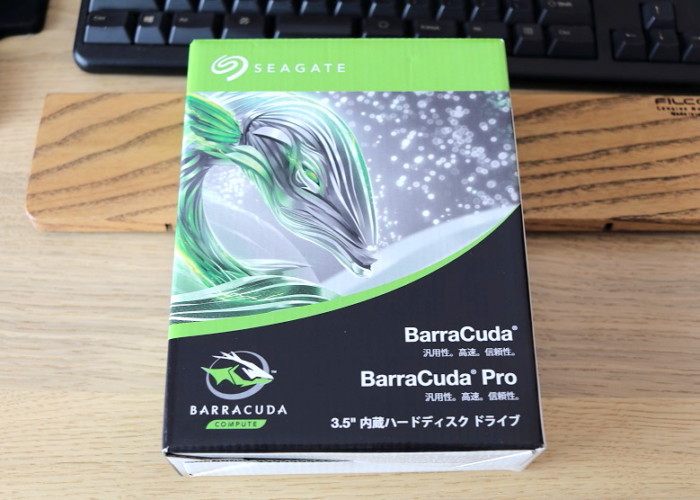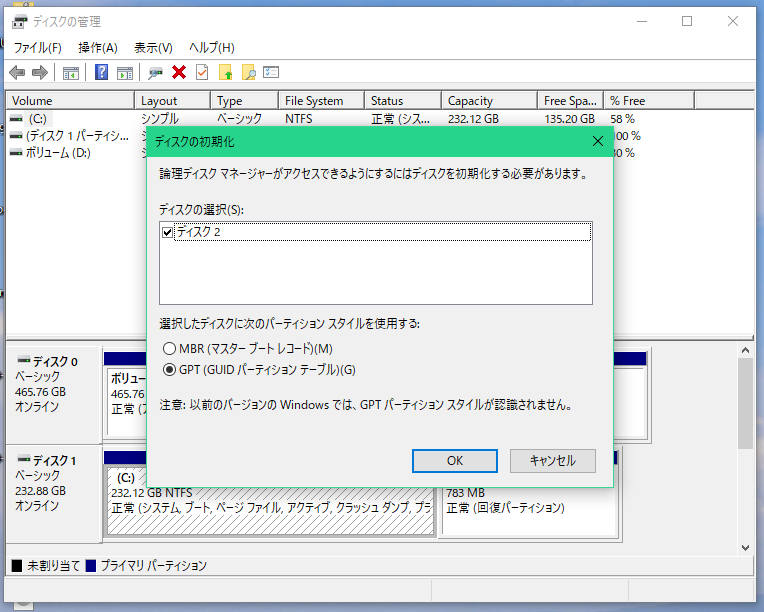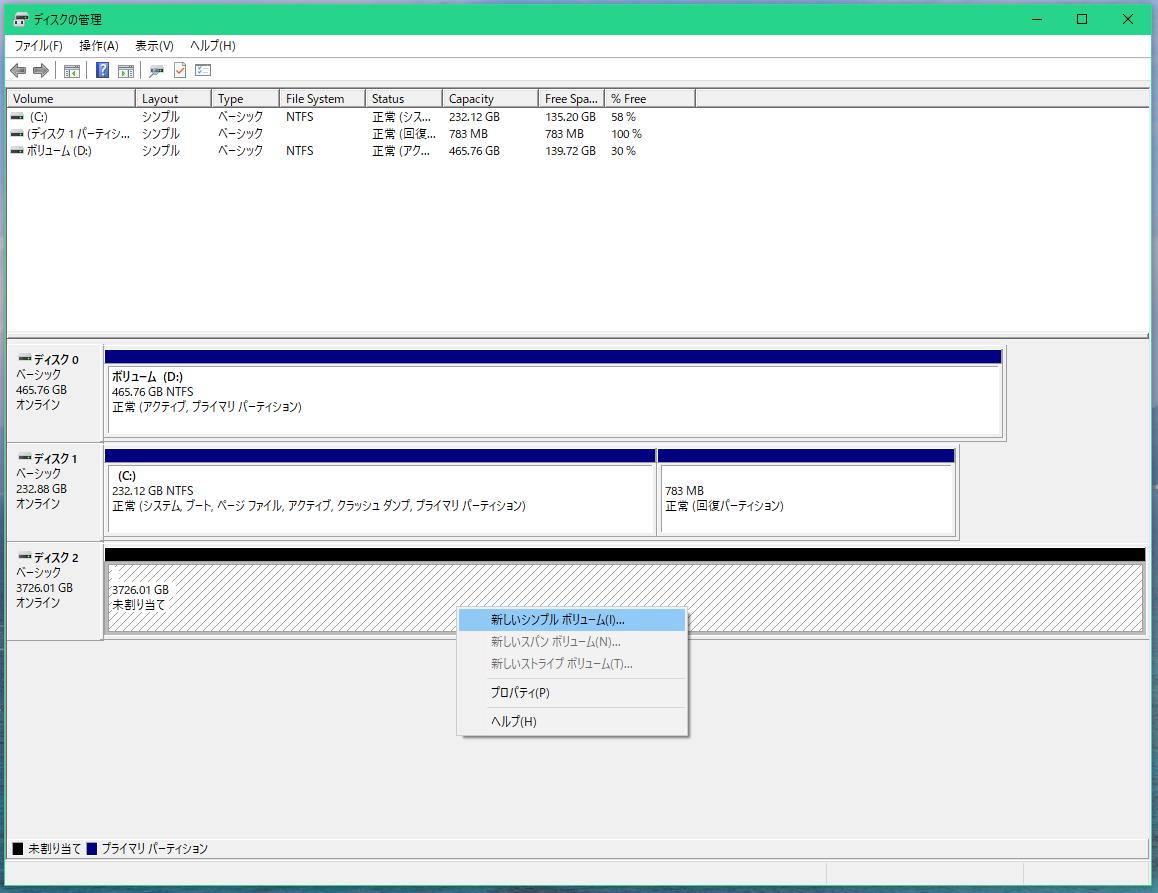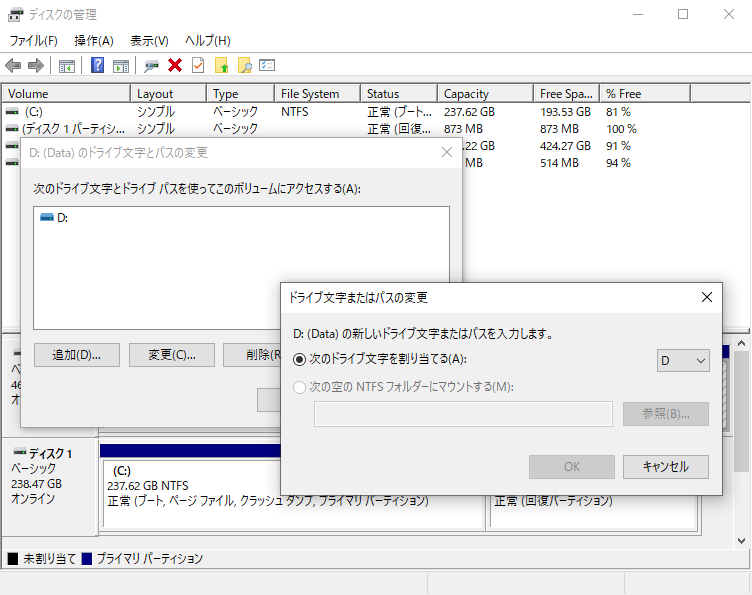私がメインで使っているデスクトップPCは、データドライブが500GBしかありません。約10年前に組んだPCの使い回しなので、私が持つパーツの中では最古参です笑
普通の使い方ならそんなに困りませんが、ブログの写真やゲームを保存していく内に容量がいっぱいに(´・ω・`)
このままでは不便+HDDの老朽化も心配ということで、大容量HDDにデータドライブを交換してみることにしました。
ということで、今回はSeagateの「BarraCuda」という3.5インチの内蔵HDDを買いました。容量はなんと4TB!(これまでの8倍)。はたしてデータドライブの引っ越しはうまくいくのでしょうか?
スポンサーリンク
見た目は普通のHDD
元が500GBしかないので4TBはかなり特別感がありましたが、見た目は普通のHDDと一緒です笑。
ラインナップとしては12TBまであるらしいので、4TBなんてかわいいもんですね。
梱包もちゃんと静電気防止の袋に入っていて特に問題はありませんでした。
さっそく交換してみよう
ここからは手順に沿って作業していきます。ざっくりとした手順としては、
- 新しいHDDをつなぐ
- データを移す
- ドライブ文字を入れ替える
- 古いHDDを外す
という流れになります。自作PC経験者であれば特に難しいこともないと思います。
ちなみに今回は、Dドライブをデータドライブとしている前提で進めていきます。もし別にドライブ文字を振っている場合は読み替えてくださいm(_ _)m
新しいHDDをつなぐ
まずは新しいHDDをPCにつなぎます。ここで古いHDDと交換してしまうと、次手順のデータ移行ができません。そのため、一時的に古いHDDと新しいHDDの両方がPCにつながる形になります。
内蔵HDDなので、SATAケーブル+電源が必要です。私のデスクトップだと内部スペースの都合上、一時的に外に放り出す形でつなげました。あまりオススメの方法ではないので自己責任で…。
データを移す
新しいHDDをつないだらPCを起動します。この時点では新しいHDDにアクセスできないので、まずは初期化してあげましょう。
スタートボタンを右クリックして「ディスクの管理」に進めば、新しいHDDを初期化できます。
初期化ができたら、次はパーティションを作成してあげます。初期化したディスクを右クリック→「新しいシンプルボリューム」を選びます。
特別にこだわりがなければデフォルトのまま進めてOKです。ドライブ文字も、どうせ後で変えるのでテキトーでかまいません。
以下のような感じでパーティションの作成が終われば…。
エクスプローラーから新しいHDDにアクセスすることができます。左が古いHDD、右が新しいHDDですね。表示上は3.63TBと出ていますが、ちゃんと4TBなので大丈夫です(・∀・)
ここまで来たら、あとは古いHDDから新しいHDDにデータを移すだけです。全データを新しいHDDにコピーしましょう。容量によってはかなり時間がかかるので、コーヒーでも飲みながらのんびり待ちます。
ドライブ文字を入れ替える
データをコピーしても、このままでは古いHDDをDドライブとして見に行ってしまいます。そこで、それぞれのドライブ文字を入れ替えて、新しいHDDがDドライブとして動くようにしてあげます。
ここも先ほどと同じく、ディスクの管理から変更可能です。
ディスクを右クリックして「ドライブ文字とパスの変更」→「変更」からドライブ文字を変えることができます。古いHDDをD以外、新しいHDDをDに設定すればOKです。
PCを再起動するまでドライブ文字の変更は反映されないので、変えた瞬間に古い方のデータが見えなくなるということはありません。
古いHDDを外す
ドライブ文字の入れ替えができたら、一度PCの電源を落とします。もう古いHDDは不要なので、取り外して新しいHDDに交換してあげましょう。
もちろん、ケース内に余裕があれば、サブのドライブとして古いHDDを残しておくのも良いと思います。
その後、PCを再起動してDドライブの容量が増えていれば交換成功です。
まとめ
データドライブの交換ははじめてでしたが、手順通りに進めれば特に難しいこともなく作業できました。
結果として、これまでの8倍の容量が手に入ったので、もうしばらく容量に困ることはありません。ゲームのインストールも気兼ねなく行えます。
元々のHDDがかなり古かったせいもありますが、体感的にアクセス速度が上がったような気がします。大容量=集積度が高いということなので、アクセス速度も増しているんでしょうか?特にアクセス速度を求める作業はしませんが、これは嬉しい副作用でした。
今回購入したHDDは約8000円ほどと容量あたりの単価が安いので、かなりコスパが良いと思います。データドライブの容量不足にお困りの方はぜひ検討してみてはいかがでしょうか?
ではではノシ